Excel2016如何比较两个单元格中的数值大小
来源:网络收集 点击: 时间:2024-04-19【导读】:
Excel2016如何比较两个单元格中的数值大小工具/原料more电脑excel2016方法/步骤1/8分步阅读 2/8
2/8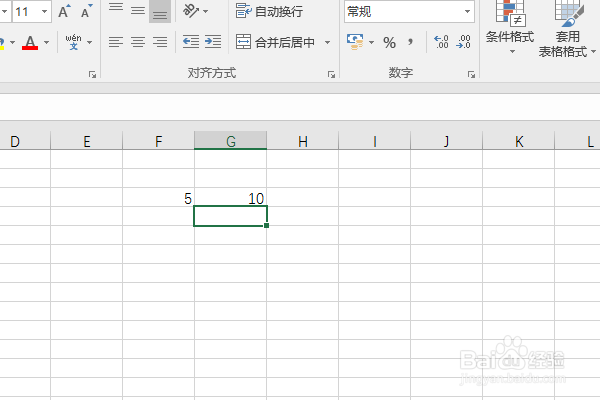 3/8
3/8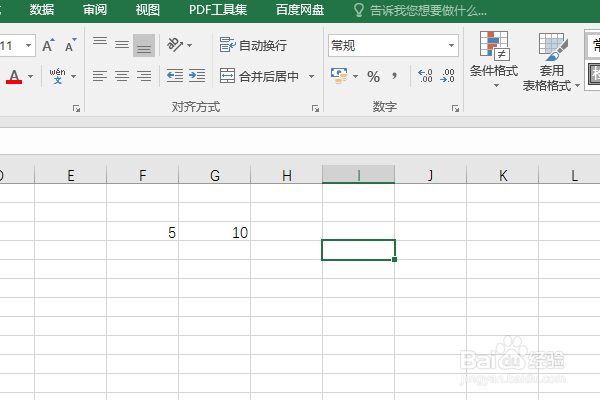 4/8
4/8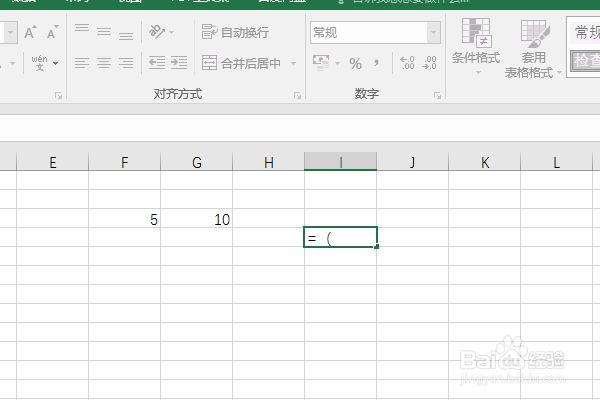 5/8
5/8 6/8
6/8 7/8
7/8 8/8
8/8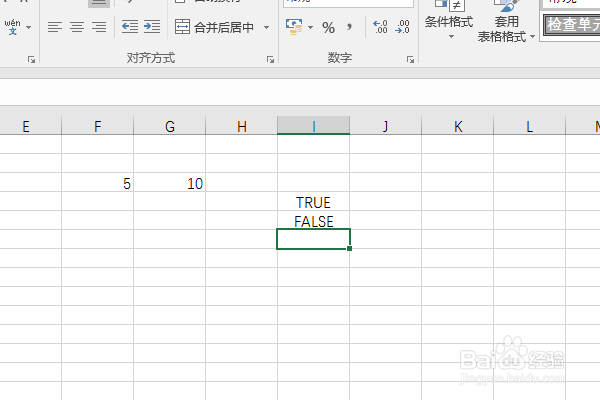 EXCEL比较大小
EXCEL比较大小
打开excel2016,新建一个空白的表格,
另存为:
Excel2016如何比较两个单元格中的数值大小
 2/8
2/8随意在两个单元格中输入两个数字,
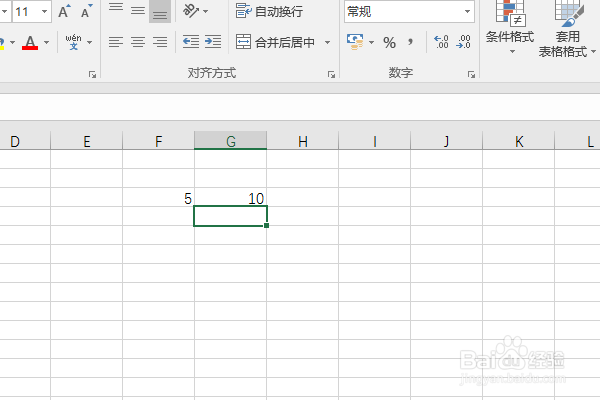 3/8
3/8再随意点击一个单元格,放置比较的结果。
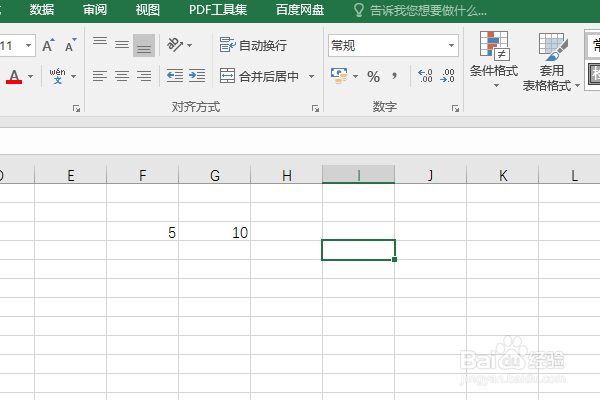 4/8
4/8输入“=(”
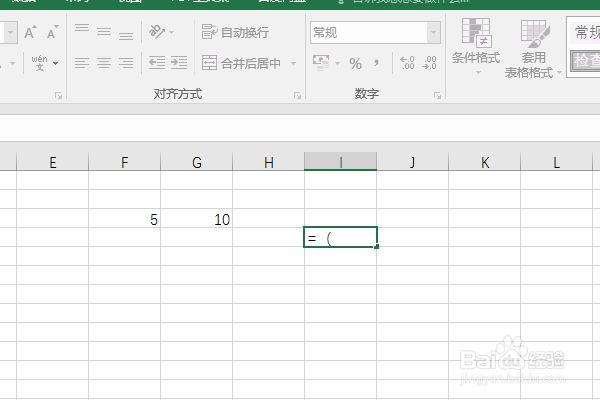 5/8
5/8然后点击单元格F3,
再输入,
再点击单元格G3,
 6/8
6/8如下所示,
回车,该单元格出现了“TRUE”,这就表示结果是真实的,5比10要小。
 7/8
7/8再选择一个单元格,输入“=(G3F3)”,回车。
 8/8
8/8如下所示,
这次出现的单词是“FALSE”,这就是结果错误的意思,因为10比5要大。
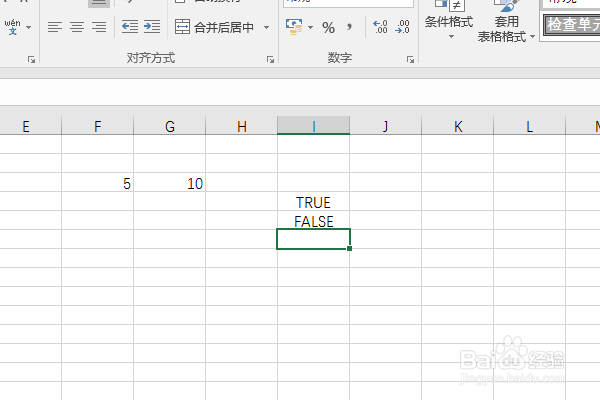 EXCEL比较大小
EXCEL比较大小 版权声明:
1、本文系转载,版权归原作者所有,旨在传递信息,不代表看本站的观点和立场。
2、本站仅提供信息发布平台,不承担相关法律责任。
3、若侵犯您的版权或隐私,请联系本站管理员删除。
4、文章链接:http://www.1haoku.cn/art_549969.html
上一篇:石英手表如何正确的调整对时
下一篇:电脑端QQ软件怎样查看好友验证消息
 订阅
订阅